Win11正式版已经发布了,所有符合升级条件的设备都能够获得免费升级到正版系统,很多用户都想尝鲜使用最新的Win11系统,可是又怕影响原来的操作系统,那么有没有两全其美的方法安装Win11系统呢,其实我们可以使用VMware虚拟机来安装Win11系统,下面小编来教大家VMware虚拟机安装Win11系统的方法教程,希望大家会喜欢。
Msdn Win11微软原版
VMware虚拟机安装Win11系统的方法:
键盘布局,选择跳过。
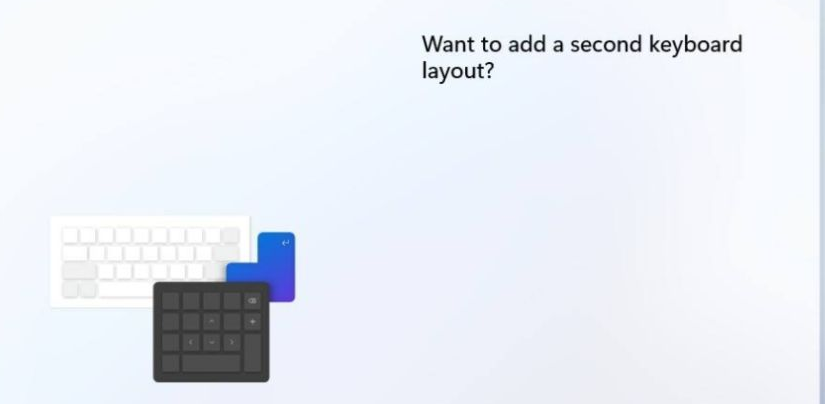
选择第一个,点击NEXT。
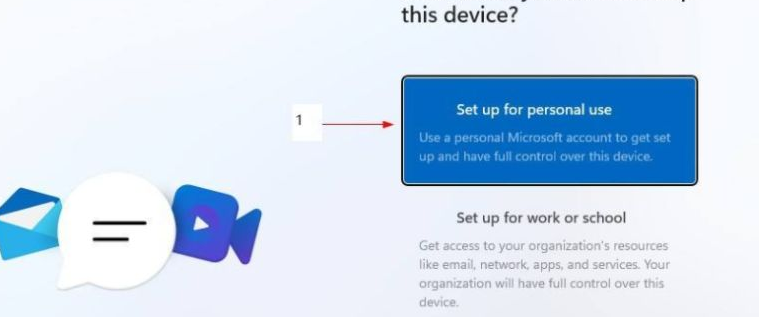
填微软账户及密码(没有的先注册)。
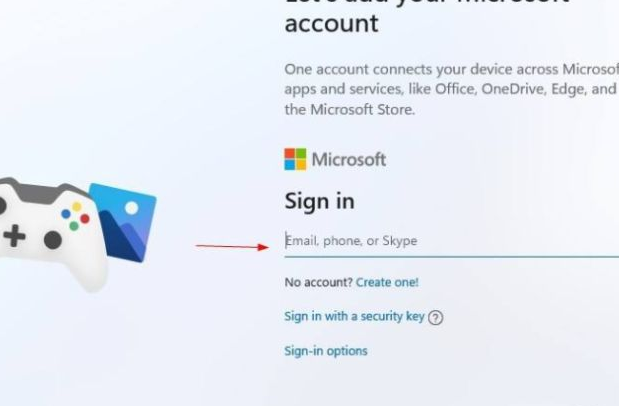
设置PIN码(include letters and symbols打上勾所设置密码必须包括字母和符号,密码不能设置成123456或111111等)。
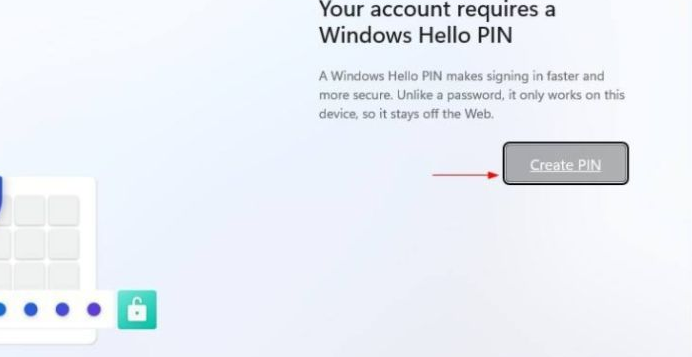
设置用户名、密码(密码也可以为空)。
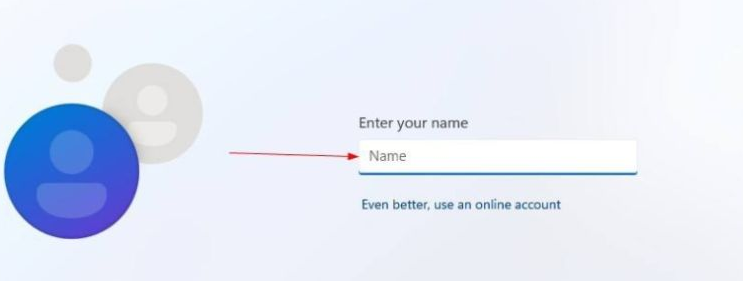
隐私设置,直接NEXT,然后点击Accept。
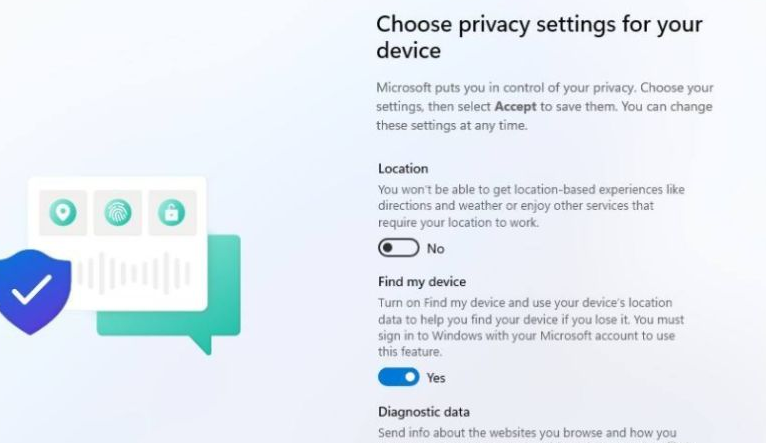
这个是定制体验,跳过即可。
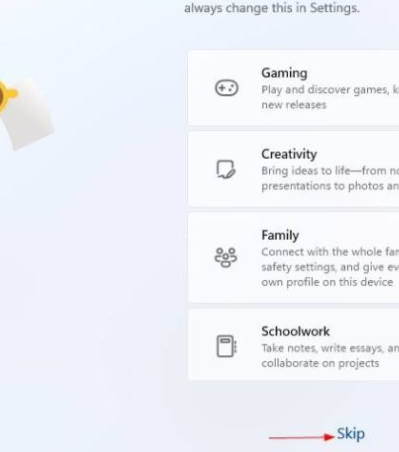
最后等待几分钟。
完成安装,进入到win11系统界面即可。
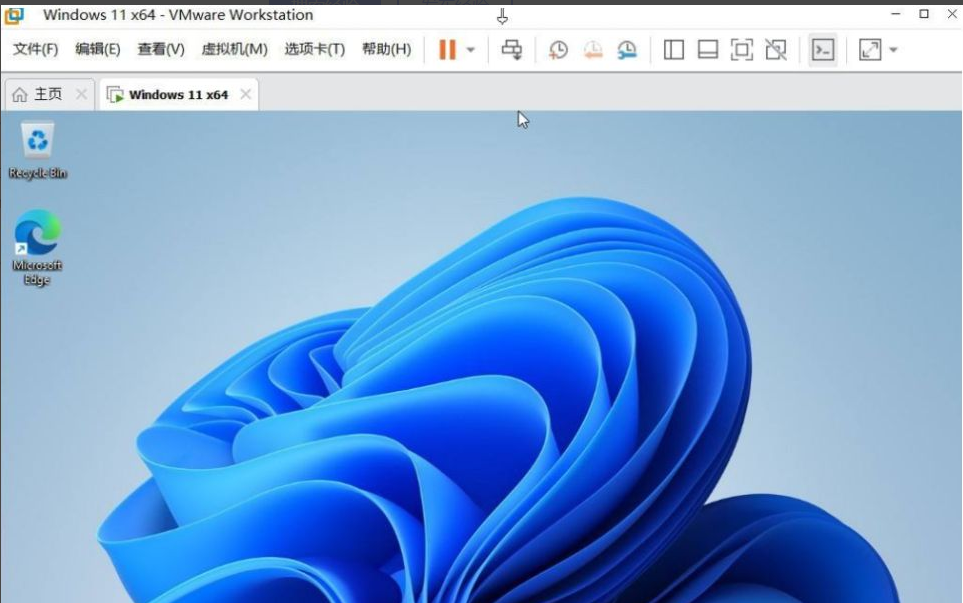
以上介绍的内容就是关于VMware虚拟机安装Win11系统的具体操作方法,不知道大家学会了没有,如果你也遇到了这样的问题的话可以按照小编的方法自己尝试一下,希望可以帮助大家解决问题,谢谢!!!想要了解更多的Windows11技巧请关注win11系统相关内容。~